fedora怎么安装?使用U盘安装fedora的操作方法
时间:2023-04-02 18:26 来源:未知 作者:永春小孩 点击:载入中...次
| fedora怎么安装?fedora是基于Linux的操作系统,该系统是由RedHat公司赞助Fedora Project社区开发的,和Linux一样也是一个自由度高的开源系统。对于刚接触fedora的用户来说并不是那么的熟练,在本文中本人将给大家分享下使用U盘启动盘来安装fedora系统的详细操作方法! 使用U盘安装fedora的步骤: 1、首先我们下载并安装PowerISO(Linux导入U盘软件); 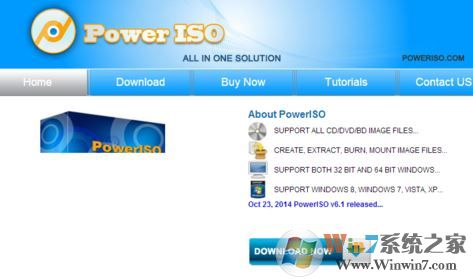 2、打开安装完成后的PowerISO,在软件菜单栏中点击打开,加载Fedora镜像,如图: 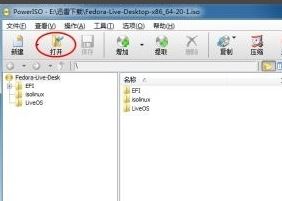 3、选择工具中的“制作可启动U盘”选项,如图: 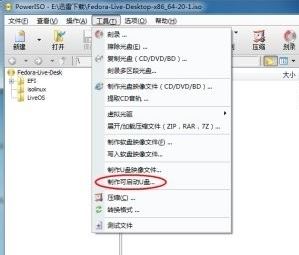 4、在弹出框中,我们需要确认一下Fedora系统的镜像文件,然后选择你要导入的U盘,U盘格式应为FAT32,确认无误后点击【开始】。系统导入U盘之前会清除U盘中的所有数据,所以在做上述操作前请备份好数据。 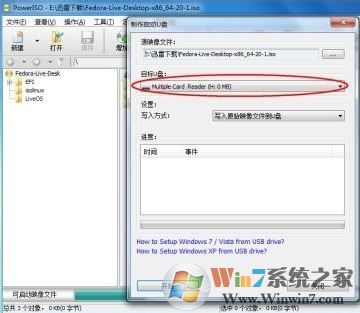 通过上述步骤我们就完成制作好了启动盘,接下来便是安装。在安装之前需要注意的是: 首先就是磁盘空间需要40G左右可用空间。如果你不是做双系统,则需要一个U盘启动盘,启动进入PE系统,然后在PE系统中删除你的主分区(一般为C盘),保持空闲状态,不需要格式化分配盘符。若是做双系统,可以不用进PE系统,直接在主系统对磁盘进行操作,分出一个空闲的逻辑分区就行了。 1、将U盘启动盘插到电脑上,然后开机按下启动热键,从U盘启动,进入Fedora Live,选择Start Fedora Live。 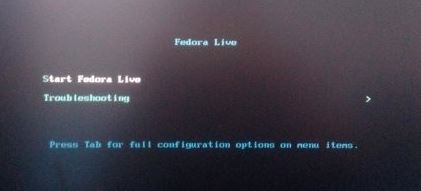 2、选择 Start Fedora Live 我们耐心稍等一两分钟。如果此时界面跳出一些error/warning提示,可能是系统没有成功导入U盘,此时需要格式化U盘,重新使用PowerISO导入Fedora系统镜像。 3、成功进入界面后,会跳出系统安装向导,选择“Install to Hard Drive”,如下图所示: 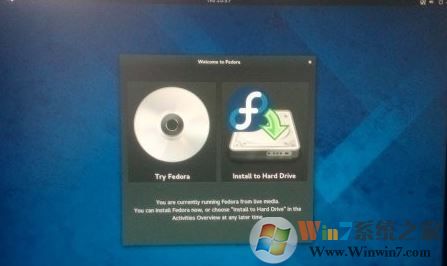 4、语言选择,中文->简体中文(中国),点击继续,之后我们就可以看到看到安装信息摘要的界面,双击选择安装位置,其他选项保持默认。 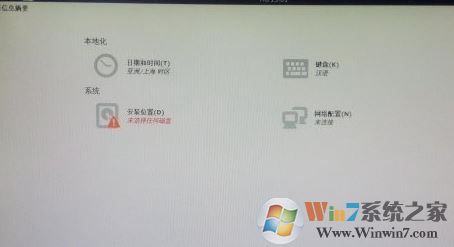 5、选择需要安装的硬盘盘符,硬盘图标会显示√的标志,点击完成即可,如下图所示: 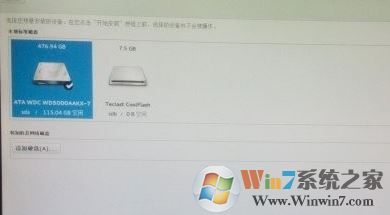 6、在弹出的“安装选项”界面,选择“在继续之前我要查看/修改磁盘分区(M)”,接着点击继续按钮,如下图所示 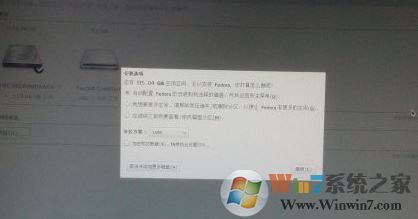 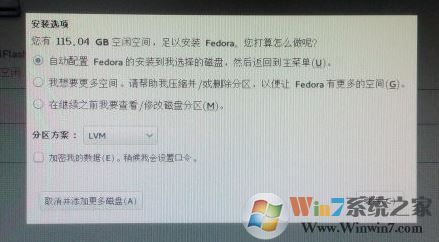 7、此时我们可以可以看到安装磁盘中的可用容量,点击“点击这里自动创建它们(C)”,安装程序会自动分配磁盘空间,创建所需挂载点; 8、在接下来一个画面中的话安装程序默认分配的空间还是挺合理,如果你对linux系统安装很熟悉,也可以自定义这些配置! 9、点击完成,会弹出“更改摘要”界面,确定信息后,选择“接受更改”; 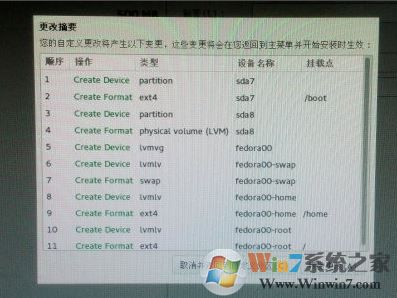 10、通过上述本人介绍的步骤进行配置后,就可以开始安装系统了。如果安装过程中跳出错误信息,可能是安装位置没有配置好或是没有足够的空闲空间安装系统,重新配置一下安装位置,安装完成后就可以使用啦! 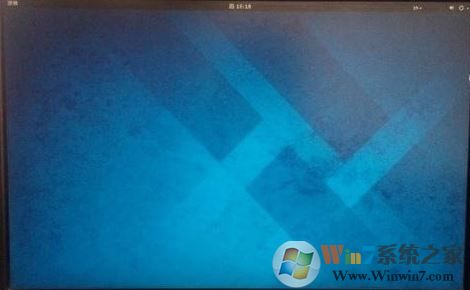 以上便是本人给大家介绍的关于使用U盘安装fedora的详细操作方法! (责任编辑:ku987小孩) |